苹果手机一直扣费怎么关闭,随着科技的不断发展,苹果手机成为了现代人生活中不可或缺的一部分,有些用户在使用苹果手机时遇到了一个普遍的问题——自动扣费。无论是因为误操作还是其他原因,苹果手机的自动扣费功能给用户带来了困扰。如何关闭这一功能,取消iPhone的自动扣费呢?本文将为大家介绍一些简单的方法,帮助大家解决这一问题。
如何取消iPhone自动扣费
操作方法:
1.打开“设置”,点击进入“iTunes Store与App Store”
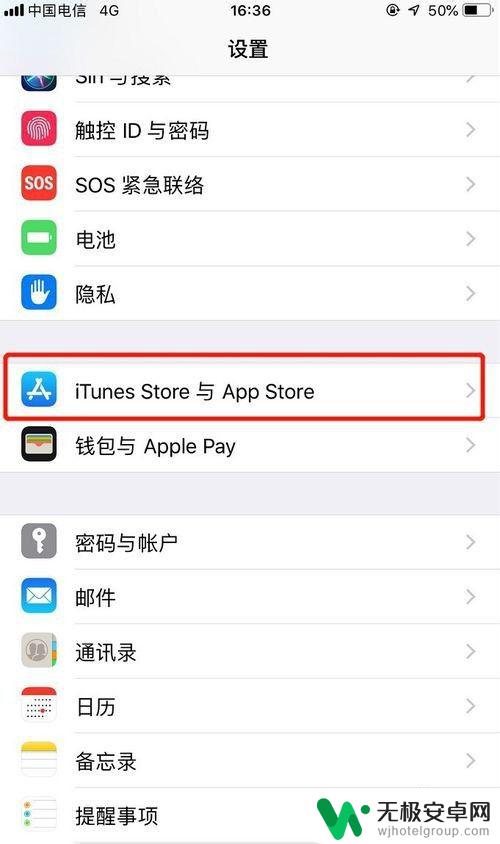
2.进入iTunes Store与App Store后,再点击“Apple ID”
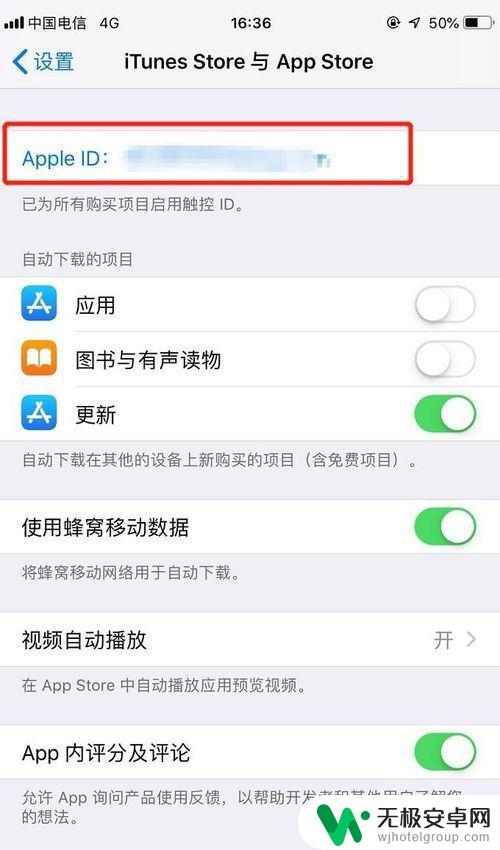
3.这时会出现一个弹出对话框,点击对话框上的“查看Apple ID”
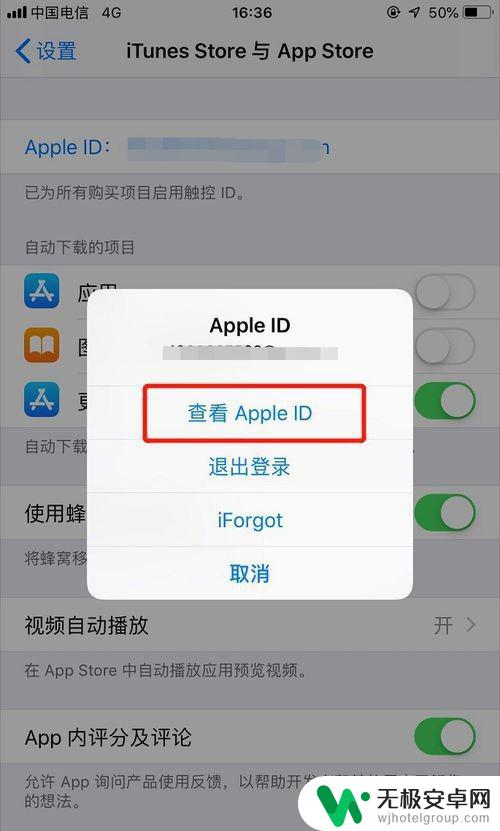
4.进入“账户设置”主页,点击主页下的“订阅”
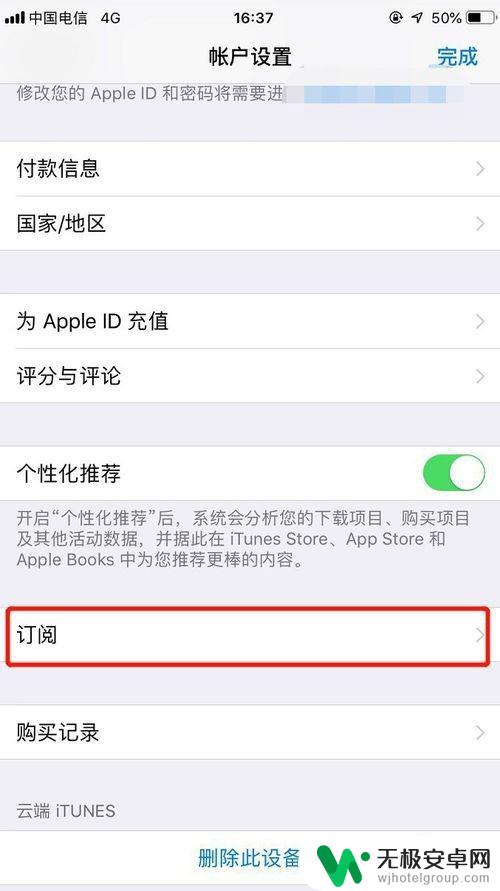
5.在订阅主页下就可以看到目前的续费会员订阅信息,找到需要取消扣费的应用
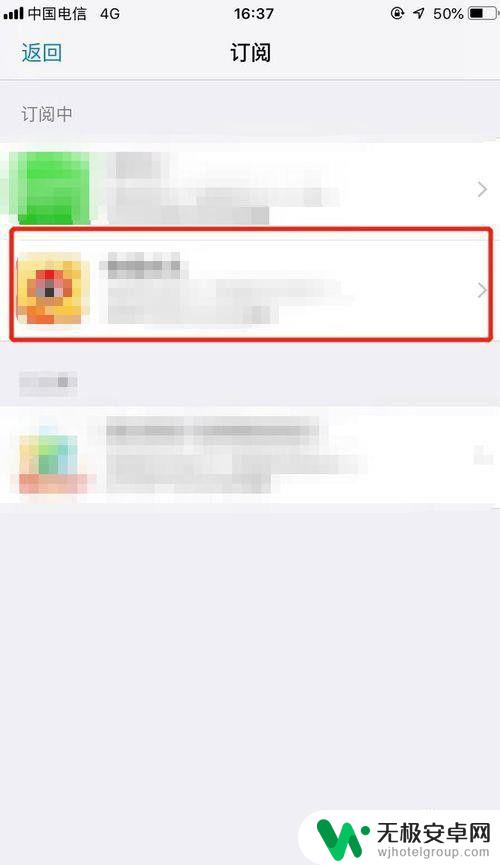
6.进入“编辑订阅”主页,点击“取消订阅”。再点击“确认”,就可以取消自动扣费了。
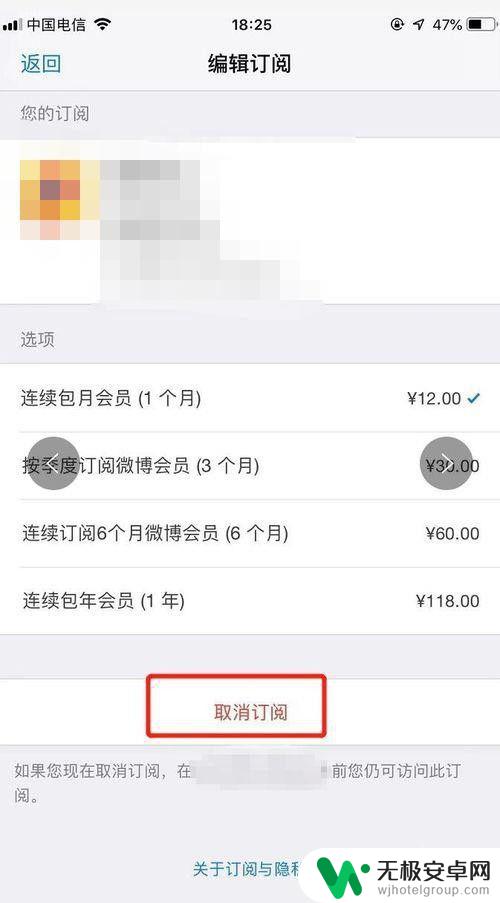
以上就是如何关闭苹果手机一直扣费的全部内容,如果你遇到了同样的问题,可以参考小编的方法来解决,希望对你有所帮助。











